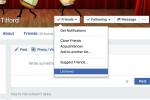Om du har ett konto på din Mac som inte längre används och som tar upp värdefullt diskutrymme kan du ta bort det med bara några få steg. Vår guide tar dig igenom allt du behöver göra för att snabbt och enkelt radera en användare på en Mac.
Innehåll
- Steg 1: Se till att du har administratörsbehörighet
- Steg 2: Ange administratörslösenordet i Systeminställningar
- Steg 3: Ta bort det oönskade kontot
- Steg 4: Ta bort gästanvändaralternativet
Det finns många andra ändringar du kan göra på dina Mac-användarkonton - om du vill ändra ditt användarnamn eller hantera ett kontos Mac-användning med Skärmtid, vi har dig täckt.
Rekommenderade videor
Dessa steg är kompatibla med MacOS Big Sur.
Steg 1: Se till att du har administratörsbehörighet

Att ta bort en användare på en Mac kräver att du har administratörsbehörighet. Du måste vara inloggad på administratörskontot och känna till administratörens användarnamn och lösenord för att ta bort en användare. Du måste också se till att du inte är inloggad på kontot du vill ta bort - om du vill ta bort ett administratörskonto måste du skapa ett annat administratörskonto och logga in med det först.
Relaterad
- M3 MacBook Pro kan lanseras tidigare än någon förväntat sig
- Bästa Prime Day MacBook-erbjudanden: Spara på MacBook Air och MacBook Pro
- Hur mycket RAM behöver du?
Steg 2: Ange administratörslösenordet i Systeminställningar

Nu när du är redo att gå, klicka på Apple-ikonen i det övre vänstra hörnet på skärmen och klicka sedan Systeminställningar > Användare och grupper.
När du väl är på Användare och grupper klicka på hänglåset i det nedre vänstra hörnet och ange administratörens användarnamn och lösenord. Detta förhindrar att obehöriga ändringar görs på användarkonton.
Steg 3: Ta bort det oönskade kontot

För att ta bort det oönskade kontot klickar du helt enkelt på kontonamnet i användarlistan och klickar sedan på minustecknet längst ner i fönstret. Du har några alternativ, som vi kommer att gå igenom nedan.
- Spara hemmappen i en diskavbildning: Om du känner att du kanske vill återställa användarkontot senare är detta ett alternativ du kan välja. Den arkiverar alla användarens dokument och information för att fortsätta där de slutade om de får tillgång till sitt konto igen. Diskavbildningen av deras filer sparas i /Users/Deleted Users/.
- Ändra inte hemmappen: Det här alternativet kommer bara att utföra en del av jobbet och lämnar kvar några rester av användarkontot på din Mac. Du kommer inte att se det oönskade användarkontot på inloggningsskärmen, men deras hemmapp är fortfarande tillgänglig. Det finns i /Users/, vilket ger dig möjlighet att återställa sitt konto senare.Ta bort hemmappen: Detta kommer att helt ta bort användarens hemmapp och all deras information och dokument, vilket frigör allt utrymme de upptog. Om du vill återställa deras konto måste du ställa in det från början igen.
Du kan välja att spara gästanvändardata eller eliminera alla spår av gästanvändaraktivitet, slutföra ditt val genom att klicka Gjort.
Steg 4: Ta bort gästanvändaralternativet

Genom att skapa ett gästkonto för vänner och familj kan du låta vänner, familj och kollegor använda din dator utan att kompromissa med skyddet av känslig eller personlig information. Om du har någon som behöver datoråtkomst är det perfekt att låta dem använda ett gästkonto för att upprätthålla integriteten för alla inblandade.
När du har arbetat klart med ditt konto måste du logga ut, så startskärmen visar alla användarkonton. Om ditt primära konto är lösenordsskyddat kommer gästerna inte att kunna komma åt det. Å andra sidan är gästanvändarkontot tillgängligt för alla eftersom det inte har sekretessinställningar eller ett inloggningslösenord. Om du inte vill ha gästkonton kan du inaktivera alternativet så att du blir den enda användaren på din Mac.
Redaktörens rekommendationer
- Rapport: Apples 2024 MacBooks kan möta några allvarliga brister
- M3 Mac-datorer kan komma att lanseras i år — med ett överraskande tillägg
- Apples 32-tums M3 iMac kan utsättas för ännu en försening
- Apple gav bara Mac-spelare en stor anledning att vara exalterade
- MacBook Air 15-tum vs. MacBook Air 13-tums: vilken ska man köpa
Uppgradera din livsstilDigitala trender hjälper läsare att hålla koll på den snabba teknikvärlden med alla de senaste nyheterna, roliga produktrecensioner, insiktsfulla redaktioner och unika smygtittar.